| W0087 | Word中如何在文件中給中文字添加注音標示 | ||||
| 示範檔 | 無 | 範例檔 | W0087.DOCX | 結果檔 | W0087F.DOCX |
在Word 2016中輸入中文字拼音的方法有多種,可以使用鍵盤或插入特殊字元來輸入,也可以到網上找些Word小外掛程式,但是這些方法的效率較低,其實完全可以使用Word內含的「注音標示」功能為中文字自動加上拼音。操作方法如下:
1. 將要加注音拼音的中文字框選起來,如下圖所示。
2. 點取「常用 > 字型 > 注音標示」圖示,如下圖所示,開啟「注音標示」對話方塊。
3. 點取「對齊方式」下拉方塊,設定注音要對齊字的那邊,預設為「右側垂線」。
4. 點取「位移」下拉方塊,設定設定注音與文字的距離,預設為「0點」。
5. 點取「字型」下拉方塊,設定注音使用何種字型,預設為「新細明體」。
6. 點取「大小」下拉方塊,設定注音的大小,預設為「4點」大小,如下圖所示。
注音:「躼」這個字由於微軟UNICODE中有這個字,但沒有注音,故注音標示欄位顯示空白,若知道拼音可以自行輸入。
7. 點取「確定」鈕,即可看到框選字旁邊有注音,如下圖所示。
說明:
雞:台灣雞(有電腦後教育部訂定國家標準才有此雞)。
鷄:日本雞(日據時代由於世界中文字模版都是用日本做的故年紀大認識的此鷄)。
鳮:中國雞,雞的簡體字寫法。
注意:因為「注音標示」加注的拼音不能自動分辨破音字,因此如果有誤,可以在「注音標示」對話方塊中「注音標示」欄位中修改。使用「注音標示」一次性最多能為30個中文字加注音。
如果要取消注音標示,將要取消注音拼音的中文字框選起來,點取「常用 > 字型 > 注音標示」圖示,開啟「注音標示」對話方塊,點取「清除讀音」鈕,即可消除字旁注音。
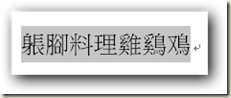
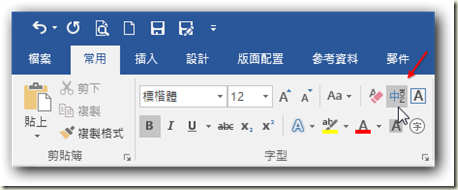
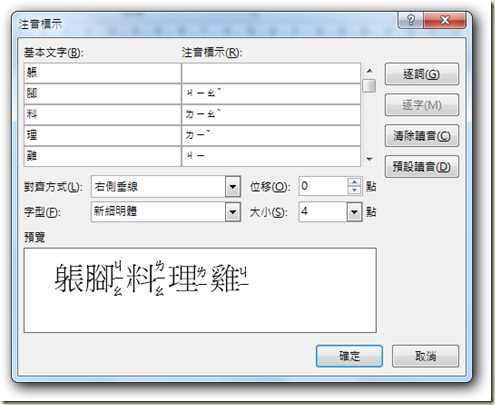

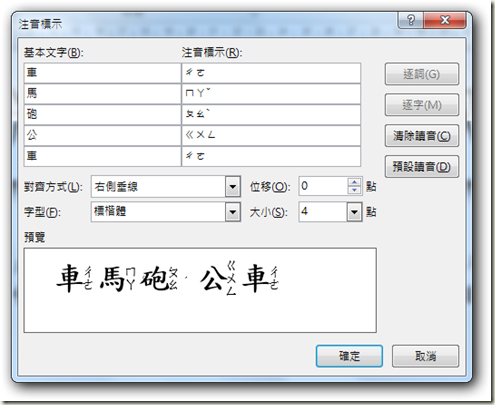
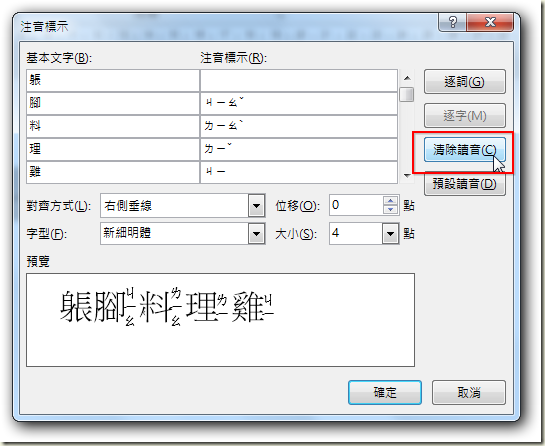






 留言列表
留言列表


 待過公司
待過公司